在ps中给图片制作点状化和碎片效果的方法
在ps中给图片制作点状化和碎片效果的方法
ps中想要给图片制作一个碎片效果,该怎么制作呢?下面我们就来看看ps滤镜制作碎片的教程,需要的朋友可以看看下文教程。

1、打开一个PS的软件,然后打开一张需要使用滤镜的图片,比如一张风景图片。鼠标左键单击【滤镜】>>【像素化】>>【点状化】,如下图所示。
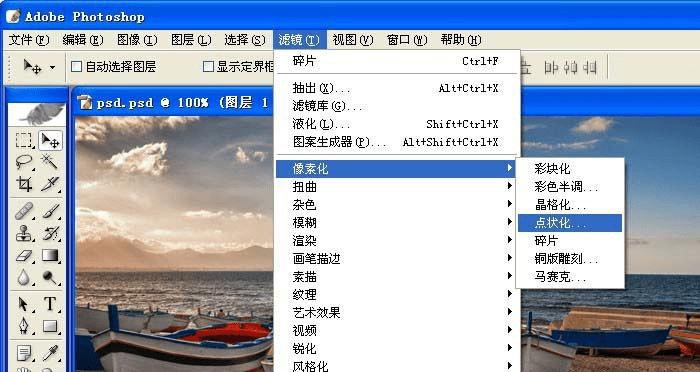
2、【点状化】滤镜确定后,可看到风景图片添加上滤镜的效果了,如下图所示。
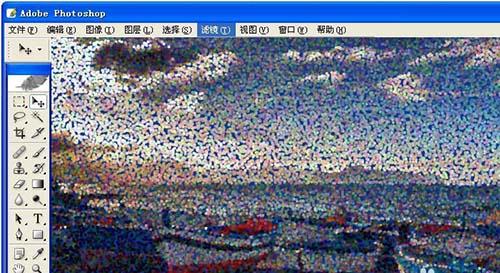
3、接着也可以用【碎片】滤镜,进行调整,鼠标左键单击【滤镜】>>【像素化】>>【碎片】,如下图所示。
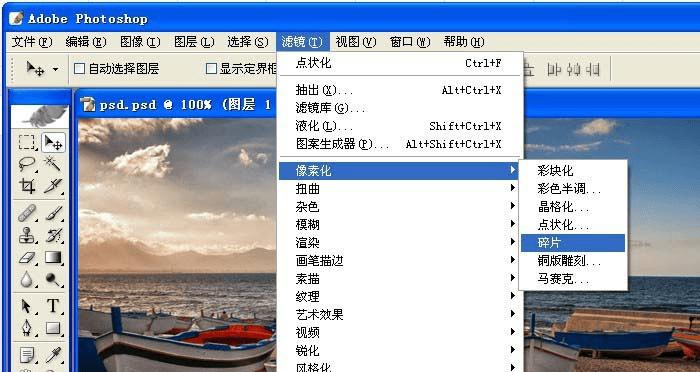
4、【碎片】滤镜确定后,可看到风景图片添加上滤镜的效果了,如下图所示。
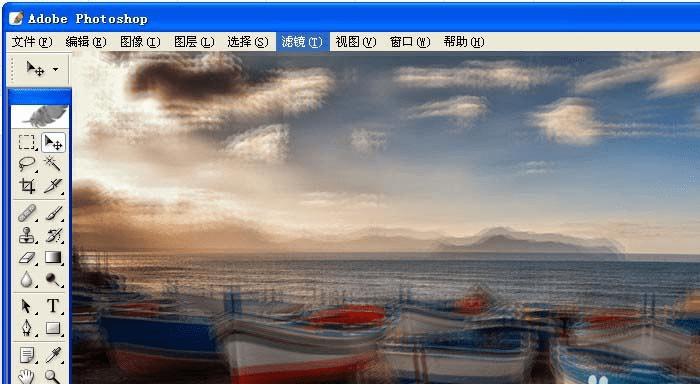
5、接着也可以用【铜版雕刻】滤镜,进行调整,鼠标左键单击【滤镜】>>【像素化】>>【铜版雕刻】,如下图所示。
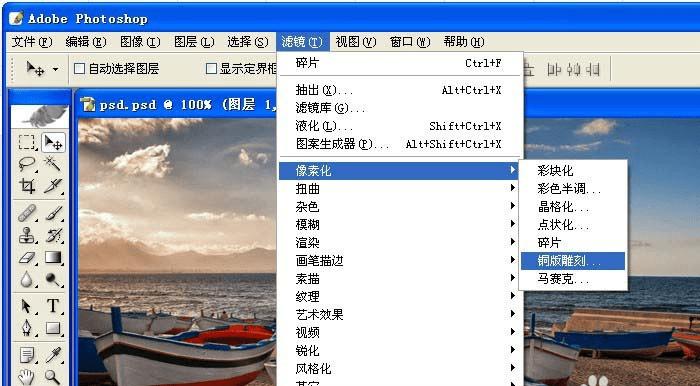
6、【铜版雕刻】滤镜确定后,可看到风景图片添加上滤镜的效果了,如下图所示。一张图片在用滤镜前,最后复制一个副本在图层中,这样好对比看效果。
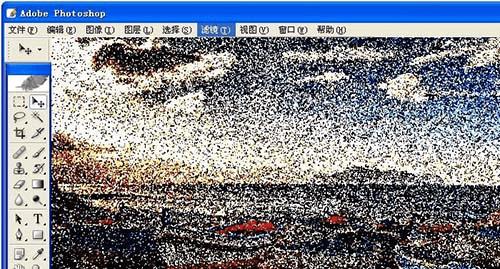
以上就是ps制作碎片效果的教程,很简单,是基础教程,喜欢的朋友可以练练手。